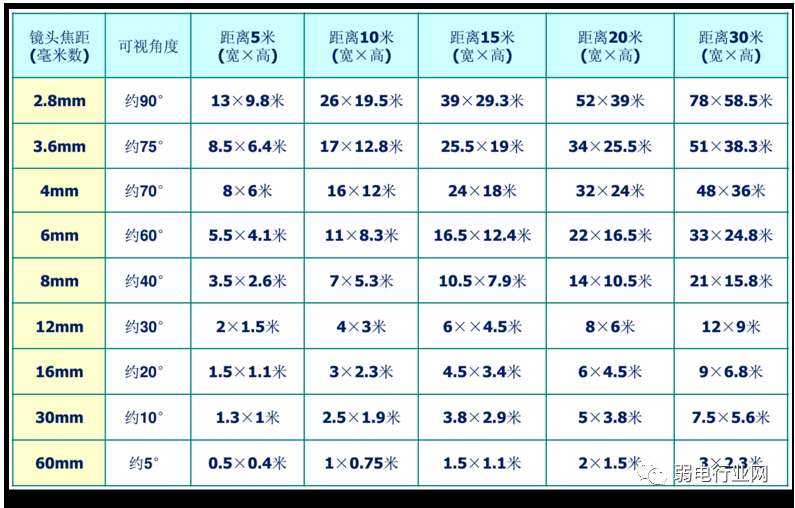前面我们曾发布过raid1 raid2 raid5 raid6 raid10如何选择使用?各需要几块硬盘,有不少的朋友问到了关于磁盘阵列的如何配置,这个确实是个实际问题,在项目中也常遇到,之前我们没有提过到这方面的内容,本期我们一起来看下如何配置磁盘阵列,以海康监控系统为例。
磁盘阵列怎么配置,有两种方式:
1、一键自动配置
2、手动配置
我们来详细看下分别如何配置。
一、一键配置阵列
一键配置默认创建的阵列类型为RAID5。具体步骤如下:
步骤1:选择"主菜单 → 硬盘管理 → 阵列配置",进入阵列配置的"物理磁盘"界面
注意:
1)一键配置的阵列类型为RAID 5,至少需安装3 块物理磁盘。
2)当使用4 个及以上物理硬盘一键配置时,默认创建一个RAID5 和1 个热备盘(推荐设置热备盘,以保证阵列异常时,自动开始重建)。
步骤2:单击"一键配置",进入"一键配置阵列"界面
步骤3:输入阵列的名称,单击"确定",开始创建阵列。创建成功,弹出"一键配置阵列成功"提示信息。
步骤4:查看阵列创建的情况。
选择"阵列"属性页,进入阵列配置的"阵列"界面,如图所示。可查看一键创建阵列的容量、阵列类型、热备盘等信息。
步骤5:查看磁盘信息。
选择"主菜单 → 硬盘管理 → 基本配置",进入"基本配置"界面。查看磁盘状态。设备将自动初始化创建的磁盘,当初始化完成,状态显示为"正常"。
注意:自动初始化磁盘完成后,磁盘才能进行正常读写。
二、手动创建阵列
步骤1:选择"主菜单 → 硬盘管理 → 阵列配置",进入阵列配置的"物理磁盘"界面
步骤2:选择需要创建配置的物理磁盘,单击"创建阵列",进入"创建阵列"界面
步骤3:输入阵列的名称,设置阵列类型为RAID5。
步骤4:单击"确定",创建阵列。
注意:选择阵列类型及物理磁盘后,界面下方显示阵列容量(估计值),若不满足阵列创建要求,阵列容量显示为0,并提示"物理磁盘数出错!"。
步骤5:查看阵列创建情况。
选择"阵列",进入阵列配置的"阵列"界面
注:阵列已经创建成功,"状态"显示为"正常"。
步骤6:查看磁盘信息。
选择"主菜单 → 硬盘管理 → 基本配置",进入"基本配置"界面。
查看磁盘状态。阵列初始化结束后,系统将自动初始化创建的磁盘,当初始化完成,状态显示为"正常"。
步骤7:设置热备盘。
1. 选择"主菜单 → 硬盘管理 → 阵列配置",进入"阵列配置"界面
2. 选择一个空闲的盘位,单击image.png,完成热备盘设置。
补充:
一键配置阵列和手动配置阵列有什么区别呢?
一键配置默认分时建的阵列类型为RAID5。
而手动创建阵列可以支持RAID0、RAID1、RAID5、RAID10等多种类型,灵活性更强,可以根据自己需要的进行选择。